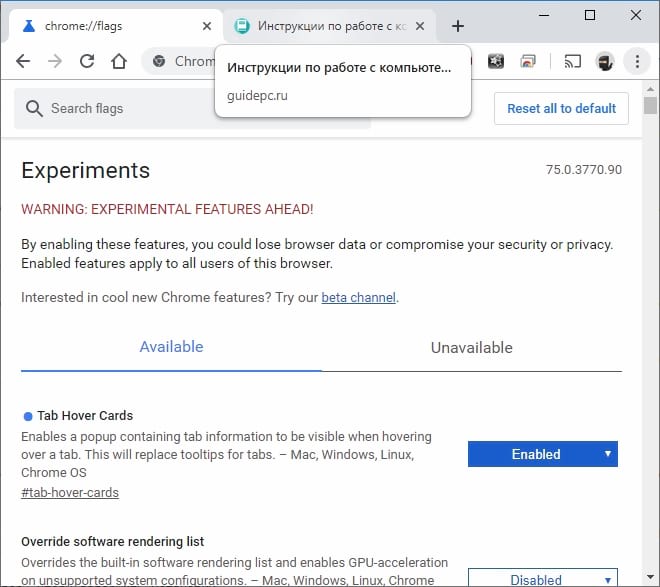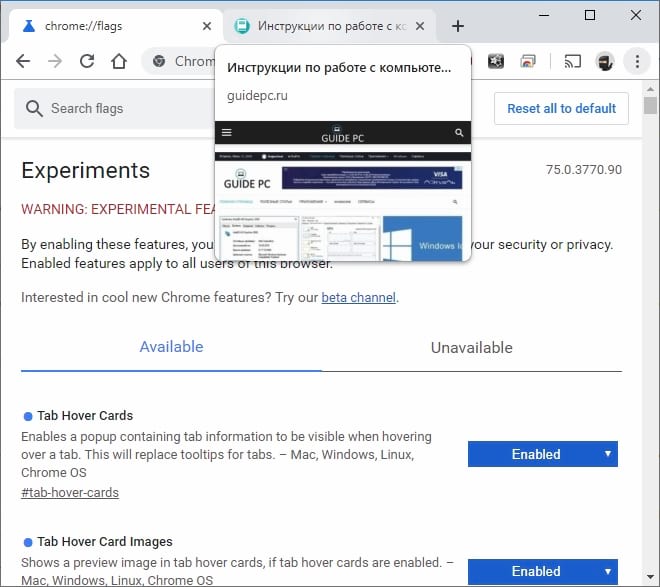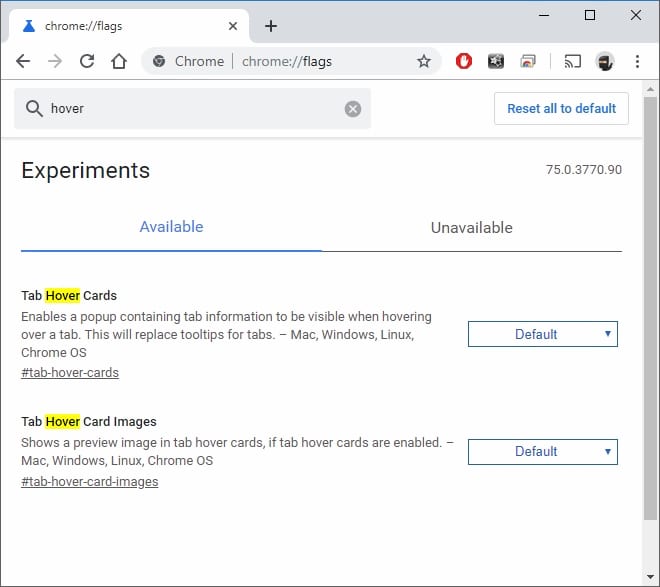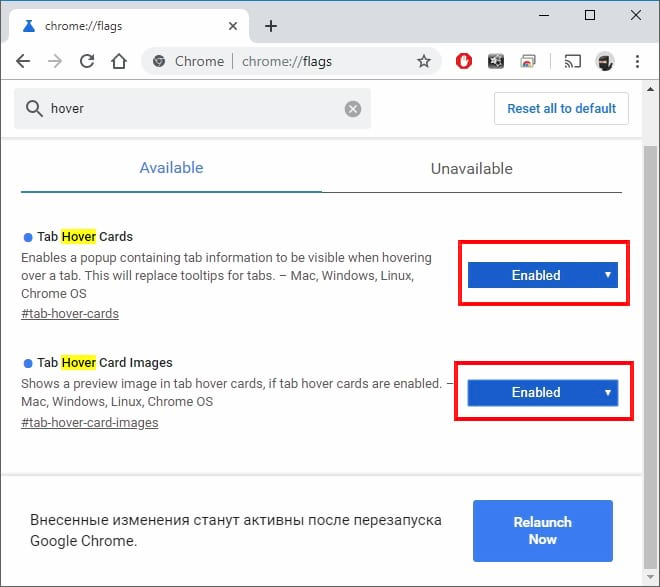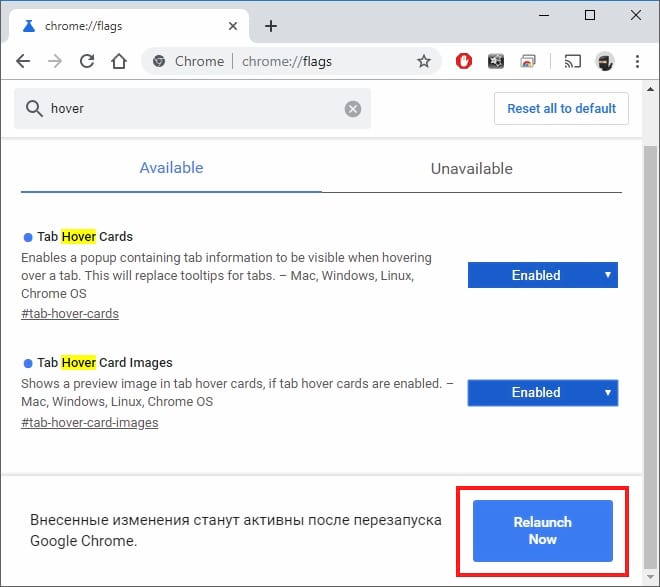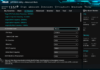Если у Вас есть только несколько открытых вкладок в Google Chrome, легко определить, что это за вкладки. Но когда Вы начинаете открывать больше вкладок (или уменьшаете размер окна), становится все труднее. Вот где пригодятся карты наведения.
Что такое карты при наведении в Chrome
Функция Hover Cards в Google Chrome позволяет просматривать дополнительную информацию об открытой вкладке, просто наведя на нее указатель мыши. В настоящее время эта функция скрыта за флагом в стабильной (75) и бета-версии (75), но уже сейчас ее можно опробовать. Вот как это выглядит в действии:
Существует отдельный флаг, который также включает предварительный просмотр изображения, поэтому Вы получаете не только название и адрес сайта, но и изображение для быстрого предварительного просмотра страницы. Вот так:
Если Вам это нравится, вот как Вы можете получить это сейчас.
Как включить карты наведения (и предварительный просмотр изображений) в Chrome
Для начала, убедитесь, что Вы используете последнюю версию Chrome. Перейдите в меню «Настройки», нажав на три точки в правом верхнем углу, затем перейдите к «Справка» > «О браузере Google Chrome».
Если доступно обновление, дайте ему загрузиться и установиться, а затем перезапустите браузер, чтобы завершить установку.
После запуска последней версии откройте новую вкладку и перейдите к chrome://flags, чтобы начать.
Отсюда Вы можете пойти несколькими путями, но самый простой — это поиск термина «Hover» в строке поиска. При этом появятся обе соответствующие опции: «Tab Hover Cards» и «Tab Hover Card Images».
Щелкните по раскрывающемуся окну рядом с опцией, которую Вы хотите включить (или и то, и другое), затем выберите «Enabled». Стоит отметить, что для Tab Hover Cards есть параметры «Enabled», «Enabled B» и «Enabled С» — но нам пока неизвестна разница между ними, поэтому перейдите к основной опции «Enabled».
После включения нажмите «Relaunch Now» в нижней части, чтобы перезапустить браузер.